contenuto
Stampa listino prezzi
Descrizione
È possibile stampare un confronto dei prezzi, che confronta i prezzi di offerta registrati dei fornitori con una richiesta di prezzo.
Applicazione
Apri la richiesta di prezzo, quindi fai clic nella finestra di dialogo Richiesta prezzo / sistema d'ordine nella barra degli strumenti  e seleziona la voce Confronto prezzi.
e seleziona la voce Confronto prezzi.

Si apre il seguente menu di stampa.

Impostazioni di stampa
Effettua le seguenti impostazioni:
stampa
Cliccando  passare alle stampe Richiesta prezzo , Accordo sui prezzi.
passare alle stampe Richiesta prezzo , Accordo sui prezzi.
Anteprima
Ogni stampa può essere ricontrollata prima della stampa. La visualizzazione di un'anteprima è preimpostata dal programma. Se non vuoi vedere un'anteprima, disattivala  L'opzione.
L'opzione.
variante
Per ogni modulo è possibile utilizzare il designer per creare diversi Varianti di stampa forma. Cliccando  selezionare la variante che si desidera utilizzare per la stampa.
selezionare la variante che si desidera utilizzare per la stampa.
Documento numero.
Per consentire un'esatta differenziazione tra questa e altre copie in caso di richieste successive, è possibile assegnare qui un numero di documento. Applicare il numero libero successivo nell'intervallo di numeri facendo clic su  o immettere manualmente un numero di documento.
o immettere manualmente un numero di documento.
Data del documento
Il programma precompila automaticamente tutti i campi della data con la data di sistema. Questo può essere modificato manualmente in qualsiasi momento. Cliccando  si apre un calendario che semplifica la selezione delle date.
si apre un calendario che semplifica la selezione delle date.
Segno dell'operatore
Il simbolo dell'operatore deve essere un'abbreviazione del nome del dipendente responsabile di questo LV. Possono essere, ad esempio, le prime due lettere del cognome o le iniziali del dipendente. Il programma inserisce qui il codice operatore dell'utente connesso, che viene memorizzato nel file Gestore degli indirizzi è stato memorizzato nei dati dell'utente.
Contatto
Il nome completo del dipendente che è la persona di contatto per tutte le domande deve essere inserito qui. Il programma inserisce qui il nome dell'utente che ha effettuato l'accesso, che viene salvato nel file Gestore degli indirizzi è stato memorizzato nei dati dell'utente.
Numero di telefono.
Se questo dipendente ha un proprio numero di interno e si desidera evitare che il cliente debba prima passare dal centralino, qui è possibile stampare il numero di interno diretto del dipendente. Il programma porta il numero di telefono qui. dell'utente connesso, che viene memorizzato nel file Gestore degli indirizzi è stato memorizzato nei dati dell'utente.
edizione
Cliccando  scegli se vuoi stampare il foglio di confronto prezzi o come file Fax o E-mail voglio inviare.
scegli se vuoi stampare il foglio di confronto prezzi o come file Fax o E-mail voglio inviare.
stampante
Cliccando  scegli la stampante che desideri utilizzare per la stampa. Solo le stampanti installate in Windows sono disponibili per la selezione.
scegli la stampante che desideri utilizzare per la stampa. Solo le stampanti installate in Windows sono disponibili per la selezione.
Includere nel file di costruzione
Avere una licenza per il modulo DATAflor File di costruzione, puoi salvare il confronto dei prezzi.
Alimentazione carta
Se la stampante offre più vassoi carta, selezionare facendo clic su  lo slot da cui viene utilizzata la carta per la stampa.
lo slot da cui viene utilizzata la carta per la stampa.
stampa da / a pagina
Qui puoi specificare le pagine da stampare. Se desideri stampare l'intero confronto dei prezzi, non apportare modifiche in questi campi.
Copie
Se hai bisogno di più copie della richiesta di prezzo, inserisci qui il numero desiderato.
Scheda Fornitori
Attivare la rispettiva opzione spuntando la casella  .
.
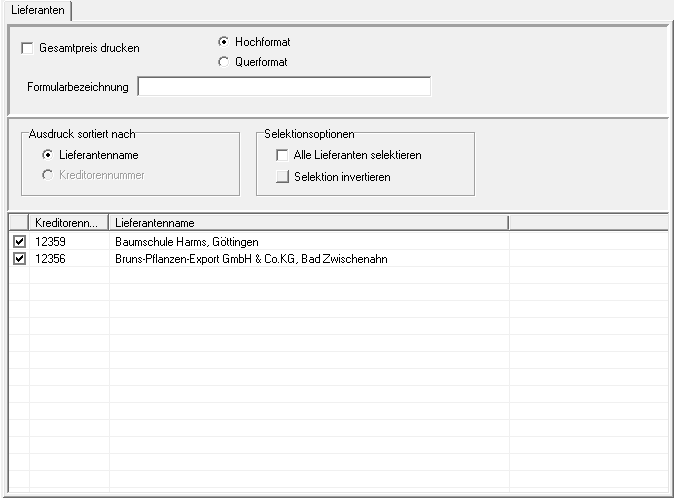
Stampa il prezzo totale
Viene visualizzato anche il prezzo totale.
Espressione di esempio:
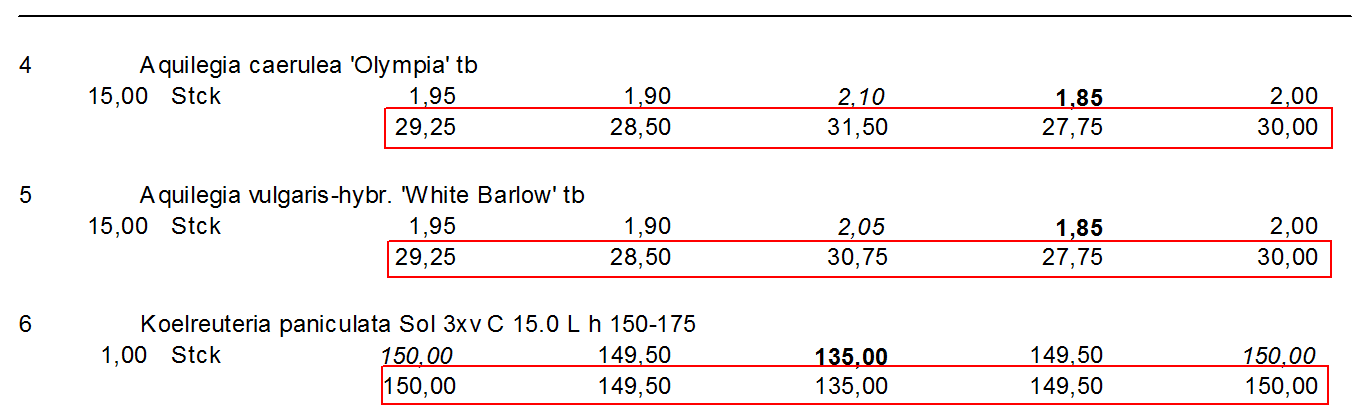
Ritratto Paesaggio
Impostando il  selezionare il formato di output per la stampa.
selezionare il formato di output per la stampa.
Nome modulo
Per utilizzare un nome di modulo diverso per la stampa, immettere il nome qui.
Selezione dei fornitori
Per contrassegnare i fornitori per i quali si desidera creare un confronto prezzi, inserire i fornitori nella prima colonna  . Ci sono anche opzioni per la selezione rapida Seleziona / deseleziona tutti i fornitori , Inverti selezione disponibili.
. Ci sono anche opzioni per la selezione rapida Seleziona / deseleziona tutti i fornitori , Inverti selezione disponibili.
Anteprima di stampa e stampa
Dopo aver effettuato tutte le impostazioni necessarie per la stampa, fare clic su  nel menu Impostazioni di stampa o in alternativa utilizzare la combinazione di tasti Ctrl + P.
nel menu Impostazioni di stampa o in alternativa utilizzare la combinazione di tasti Ctrl + P.
Espressione di esempio:

Il prezzo più basso per articolo è mostrato in grassetto, il prezzo più costoso in corsivo.
